Am decis să scriu despre ce taste și nu numai pe care le folosesc în mediul de dezvoltare Eclipse.
Puteți, bineînțeles, cu combinația cheilor ctrl + shift + L apelați cheia de cheat de taste fierbinți. (Apropo, dacă apăsați din nou ctrl + shift + L, puteți edita aceste taste rapide). Dar, totuși, am decis să-mi scriu propria foaie de înșelătorie, ca să mă pot adresa. Postul va fi util pentru începători, care încep să lucreze cu Eclipse.
ctrl + / - vă permite să comentezi partea evidențiată a codului
ctrl + shift + 0 - face automat mediul de dezvoltare Eclipse
pentru a importa instrucțiuni. Mediul de dezvoltare Eclipse elimină instrucțiunile de import neutilizate și adaugă instrucțiuni noi pentru pachetele utilizate care nu au fost încă importate
ctrl + space - autocomplete, cea mai populară tastă rapidă. Puteți găsi cu ușurință metode statice utilizând numele de clasă sau numele variabilei de instanță. Pentru aceasta, introduceți numele dorit, puneți o perioadă, apăsați Ctrl + Space și derulați lista tuturor denumirilor disponibile. După aceasta, puteți începe să introduceți prima parte a numelui pentru a filtra rezultatele.
Alt + Shift + T - vă permite să invoca meniul de refactorizare.
Alt-Shift-R - redenumeste variabila selectata, metoda, clasa.
Ctrl-Shift-F - formatare automată, elimină toate dezordinea din cod. Dacă nu este selectat niciun fragment de cod, tot codul din fișier va fi formatat.
Tab | Shift + Tab - Tabularea liniilor selectate de cod.
Ctrl + 1 - remediere rapidă. Aceeași fereastră apare dacă țineți cursorul peste textul subliniat, unde există o eroare.
De asemenea, folosesc aceste lucruri:
Dacă doriți să vedeți simultan două fișiere sursă cu codul, de exemplu, reciproc.
Articole similare
- Cum se instalează TestNG în Eclipse
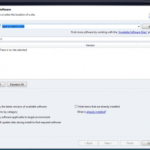
- Instalarea Eclipse
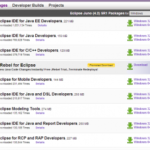
- Cum se instalează biblioteca Selenium în Eclipse
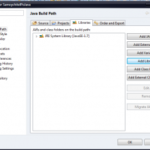
- Nu a fost găsită nicio magazie la eclipsa
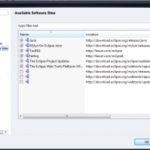
- Format 10, creat de Subversion 1.6
